Siapa di antara Sedulur yang pernah mengalami iPhone dinonaktifkan sambungkan ke iTunes? Tentunya kendala tersebut agak merepotkan, ya Sedulur. Terlebih lagi ketika kita sedang sangat membutuhkan HP di waktu-waktu tertentu.
Sedulur pengguna setia smartphone besutan Apple ini tentunya sudah sadar bahwa terdapat beberapa hal yang dapat membuat iPhone dinonaktifkan. Contohnya seperti ketika Sedulur tidak sengaja lupa kode sandi untuk membuka kunci iPhone. Berulang kali memasukkan kode yang salah dapat membuat iPhone menjadi nonaktif.
Bagian protokol keamanan Apple
Hal tersebut merupakan bagian dari protokol keamanan yang diterapkan Apple untuk produk smartphone buatannya. Fungsinya tentu saja agar mencegah orang-orang tidak bertanggung jawab mengakses iPhone Sedulur.
Kalau sudah terlanjur nonaktif, Sedulur tidak akan bisa masuk dan mengoperasikan iPhone. Biasanya akan terlihat tulisan di layar “iPhone tidak aktif” dan “Try again in 1 minute”. Waktu untuk dapat memasukkan kode sandi yang benar ke iPhone Sedulur akan terus bertambah apabila Sedulur tetap ngotot memasukkan kode sandi yang salah.
Pada akhirnya, notifikasi yang akan muncul di layar adalah “Sambungkan ke iTunes” atau “Connect to iTunes”. Jika sudah begini, mau tidak mau Sedulur harus meluangkan waktu untuk mengakses aplikasi iTunes via komputer atau laptop demi membuka kembali iPhone yang nonaktif.
Jangan keburu panik, kendala tersebut pasti memiliki solusinya! Penasaran bagaimana caranya mengatasi iPhone dinonaktifkan sambungkan ke iTunes? Mari simak ulasan lengkapnya di bawah ini!
BACA JUGA: Cara Belajar Efektif dan Efisien, Agar Lebih Menyenangkan
iPhone dinonaktifkan sambungkan ke iTunes artinya

Ketika Sedulur tidak sengaja lupa kode sandi, maka iPhone akan dengan otomatis mengunci dirinya sendiri sampai Sedulur memasukkan kode sandi yang benar. Jika Sedulur tetap memasukkan kode sandi yang salah, maka notifikasi akhir yang akan muncul adalah “Sambungkan ke iTunes”. Artinya, iPhone membutuhkan bantuan aplikasi iTunes untuk memverifikasi ulang perangkat dan juga membukanya kembali.
BACA JUGA: Cara Video Call Whatsapp Web di Laptop & PC dengan Mudah
Cara mengatasi iPhone dinonaktifkan sambungkan ke iTunes

Pertanyaan yang sering muncul ketika iPhone dinonaktifkan sampai harus tersambung ke iTunes adalah “iPhone dinonaktifkan sambungkan ke iTunes apakah data akan hilang?”. Well, jawabannya adalah tergantung. Apabila sebelumnya Sedulur sudah mengatur iPhone untuk secara berkala melakukan backup data ke iCloud, maka kemungkinan besar file-file penting di dalam HP akan selamat.
Asal Sedulur tidak gegabah dalam melakukan proses pengaktifan kembali iPhone, maka data-data di HP tentunya akan tetap terjaga. Maka dari itu, coba perhatikan dengan seksama beberapa caranya di bawah ini.
BACA JUGA: Cara Mematikan Antivirus Windows 10, Sementara & Permanen
1. Cara manual

Ketika Sedulur mengalami masalah iPhone dinonaktifkan sambungkan ke iTunes iPhone 6, 7, 8 dan seri-seri iPhone yang lainnya, maka ada dua cara manual yang dapat dilakukan.
- Solusi pertama – Sedulur harus benar-benar mengingat kembali kode sandi iPhone yang tidak sengaja terlupakan. Seperti yang telah disinggung pada bagian pembukaan di atas, biasanya terdapat jeda waktu tertentu untuk memasukkan kembali kode sandi yang benar. Setelah betul-betul yakin dan kembali ingat kode sandinya, coba masukkan kembali ke layar iPhone.
- Solusi kedua – Ketika cara pertama tidak berhasil, solusi berikutnya adalah dengan menggunakan fitur DFU atau Device Firmware Update pada iPhone. Masuk ke mode DFU tersebut, lalu kemudian pilih Restore Data.
BACA JUGA: Cara Mengembalikan Chat WA yang Terhapus dengan Mudah
2. Memanfaatkan fitur Restore
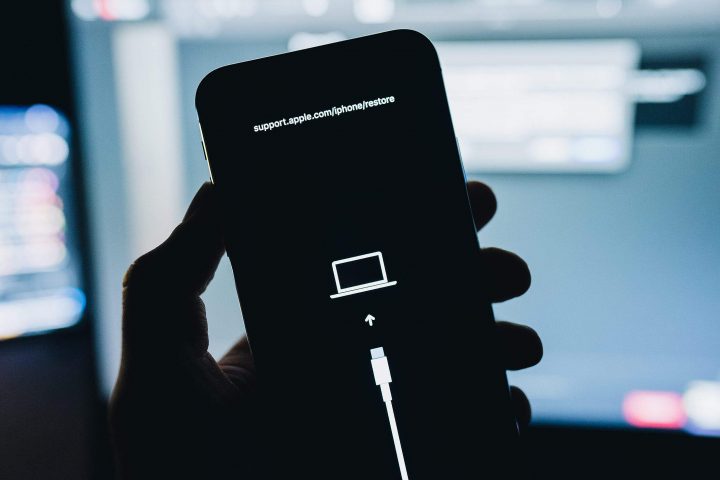
Ketika dua solusi di atas gagal, masih ada beberapa cara lain untuk mengatasi iPhone dinonaktifkan sambungkan ke iTunes iPhone XR, X, XS, XS Max, dan seri-seri iPhone yang lain. Salah satunya adalah dengan memanfaatkan fitur Restore.
Sebelum memulai cara pengaktifan kembali iPhone, pastikan Sedulur sudah memiliki laptop atau komputer yang ter-install aplikasi iTunes dan kabel data khusus iPhone. Selain itu, Sedulur tetap perlu mengingat kembali kode sandi iPhone yang benar dan juga memiliki backup data iPhone di iCloud.
Jika semuanya sudah lengkap, langsung simak langkah-langkahnya di bawah ini, ya!
- Sambungkan perangkat iPhone ke komputer atau laptop dengan kabel data. Ketika aplikasi iTunes berjalan, maka ia akan secara otomatis mendeteksi perangkat iPhone yang tersambung.
- Cari opsi Restore pada aplikasi iTunes di laptop atau komputer. iTunes pun akan mengembalikan data yang ter-backup.
- Tunggu hingga proses pengembalian data selesai.
- iPhone pun siap untuk digunakan seperti semula.
BACA JUGA: Cara Daftar & Bikin SIM Secara Online Pakai Aplikasi
3. Memanfaatkan fitur Recovery Mode

Solusi lainnya apabila gagal menggunakan fitur Restore adalah dengan memanfaatkan fitur Recovery Mode. Mungkin di benak Sedulur akan terbesit pertanyaan “Bisakah iPhone dinonaktifkan sambungkan ke iTunes tanpa PC?”. Sayang sekali, jawabannya adalah tidak.
Masih sama seperti di atas, beberapa hal yang Sedulur butuhkan sebelum memulai proses pengaktifan kembali iPhone adalah laptop atau komputer yang ter-install aplikasi iTunes dan kabel data khusus iPhone. Selain itu, Sedulur tetap perlu mengingat kembali kode sandi iPhone yang benar dan juga memiliki backup data iPhone di iCloud.
Jika semuanya sudah siap, langsung lakukan langkah-langkahnya di bawah ini, ya!
- Cabut kabel data yang tadi Sedulur pasangkan ke perangkat komputer atau laptop.
- Kemudian jalankan ulang aplikasi iTunes.
- Pada perangkat iPhone, tekan serta tahan tombol Home dan Power secara bersamaan.
- Kemudian lepas tombol Power dan tetap tekan tombol Home selama beberapa detik.
- Jika sudah, sambungkan iPhone ke komputer atau laptop lagi menggunakan kabel data.
- Pada langkah ini, tetap tekan tombol Home hingga muncul notifikasi pada iTunes jika iPhone telah masuk ke Recovery Mode.
- Langkah berikutnya klik tombol Restore untuk memulihkan data
- Tunggu hingga proses selesai.
- iPhone pun siap untuk digunakan seperti semula.
Perlu menjadi catatan bersama, menggunakan fitur Recovery Mode ini akan menghapus semua data yang ada di dalam iPhone. Ketika sudah selesai proses Recovery Mode, maka iPhone akan kembali kosong dan kembali pada pengaturan bawaan pabrik.
Nah Sedulur, itu dia cara-cara mengatasi ketika iPhone dinonaktifkan sambungkan ke iTunes. Seperti yang telah beberapa kali diulang pada pembahasan di atas, penting bagi Sedulur untuk terus mengingat kode sandi iPhone dan juga mem-backup data ke iCloud secara berkala. Jika abai, maka tidak ada jaminan Sedulur akan dapat mengakses kembali iPhone yang dinonaktifkan. Semoga artikel ini dapat bermanfaat, ya!
Mau belanja bulanan nggak pakai ribet? Aplikasi Super solusinya! Mulai dari sembako hingga kebutuhan rumah tangga tersedia lengkap. Selain harganya murah, Sedulur juga bisa merasakan kemudahan belanja lewat handphone. Nggak perlu keluar rumah, belanjaan pun langsung diantar.
Bagi Sedulur yang punya toko kelontong atau warung, bisa juga lho belanja grosir atau kulakan lewat Aplikasi Super. Harga dijamin lebih murah dan bikin untung makin melimpah.



